
Tabla de contenido:
- Autor John Day [email protected].
- Public 2024-01-30 08:40.
- Última modificación 2025-01-23 14:39.

Este instructable fue creado en cumplimiento del requisito del proyecto de Makecourse en la Universidad del Sur de Florida (www.makecourse.com). En lugar de una clase optativa aburrida, me arriesgué y tomé este curso Make. Me prometieron impresión 3D, habilidades con Arduino y un proyecto final increíble. ¡Esta clase, de hecho, cumplió con los tres!
En las primeras semanas de la clase tuve que diseñar una idea de proyecto que fuera divertida y creativa, factible dentro de las limitaciones de la clase, impresa en 3D y que tuviera una parte móvil. Mi idea para la máquina Pokémon Center surgió el mismo día en que reservé Pokémon Moon para la 3DS. ¡Este fue mi momento Eureka!
En todos los juegos, películas y programas de Pokémon ha habido Centros Pokémon, o bonitos edificios rojos y blancos para tratar a Pokémon agotados y desmayados. La enfermera Joy, que dirige el Centro Pokémon, recolecta tus Pokémon y los coloca en una Máquina del Centro Pokémon que cura al Pokémon. Esta máquina es típicamente rectangular o circular y hace algo de ruido y destella luces blancas y azules. Mi interpretación de esta máquina es una caja cuadrada con una sección central giratoria que es donde se distribuirían los Pokémon. Cuando se presiona un botón, la máquina gira y reproduce la canción temática de Pokemon Center, además de mostrar todas las frases de Nurse Joys.
Paso 1: Materiales y archivos
Estos son los materiales que utilicé a lo largo de mi proyecto:
Programas:
Arduino
Inventor Studio 2017
impresora 3d
Máquina cortadora láser
Instrumentos:
Sistema de soldadura
Dremel
Destornillador
Pegamento de cemento de contacto DAP
Pegamento para manualidades E6000
Suministros:
Piezas impresas en 3D
Vidrio acrílico"
Bolas de Pokemon para decoración (las mías se crearon con bolas de poliestireno y pinturas, pero se podrían hacer con arcilla, tallado, piezas impresas en 3D, etc.)
Cinta eléctrica
Electrónica:
Arduino
Motor paso a paso
Caja de resonancia Adafruit Fx
Vocero
pantalla LCD
Protoboard, botones y cables
Archivos:
Se adjuntan mis archivos.stl para las piezas impresas en 3D y el boceto utilizado para Arduino
Paso 2: el boceto de Arduino

El video de arriba se puede usar para seguir junto con el boceto (debajo de los archivos en la sección de material) o con esta descripción a continuación:
Las bibliotecas necesarias para este boceto son Wire, Liquid Crystal y Stepper. El Software Serial y Adafruit son opcionales si desea ampliar este boceto usando otras funciones de la Soundboard.
Al comienzo del boceto, defino el botón, la velocidad y la relación de transmisión del motor paso a paso y la dirección de la pantalla LCD. A esto le sigue la configuración vacía en la que myDisplay.init se usa para inicializar la pantalla LCD y myDisplay.backlight se usa para encender la luz de fondo de la pantalla LCD. A continuación, se configura la velocidad paso a paso y también se configura el estado del botón.
El bucle vacío está organizado por un bucle while y luego 6 secciones que son fundamentalmente iguales. El ciclo while indica que mientras el botón esté ALTO o no esté presionado, la sección entre paréntesis debería suceder. En este caso, eso no sería nada "while (digitalRead (buttonPin) == HIGH) {}". Sin embargo, cuando el botón está BAJO o presionado, el resto del boceto debe continuar hasta completarse.
Las seis secciones que componen el resto del boceto incluyen el comando para rotar el receptor usando myStepper.step (stepsPerRevolution) y myDisplay.setCursor (0, 0) que inicia la frase en la primera línea de la pantalla LCD seguida del comando myDisplay.print ("Bienvenido a nuestro") que es la frase que se mostrará en la primera línea. A esto le sigue myDisplay.setCursor (0, 1) que comienza la frase en la segunda línea de la pantalla LCD y el comando myDisplay.print ("Pokemon Center!") Que se muestra en la segunda línea. El último comando es myDisplay.clear que restablece la pantalla para el siguiente paquete de código para la siguiente rotación y frase.
Paso 3: diseño de la máquina
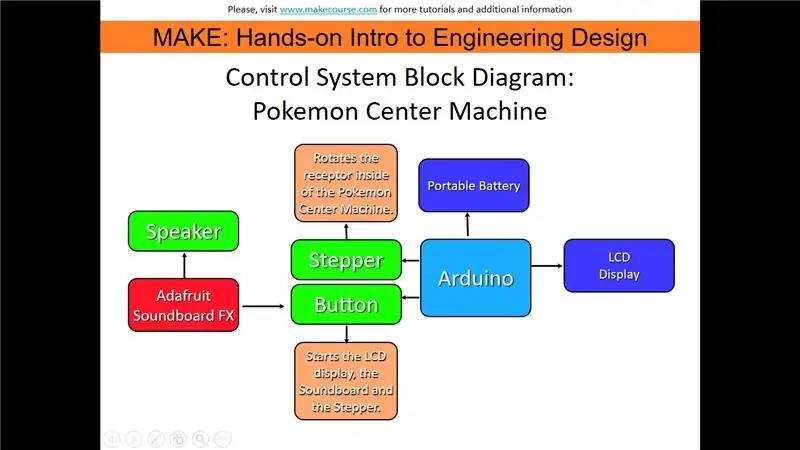
Usé Inventor para diseñar mis piezas impresas en 3D para Pokemon Center Machine. Se pueden utilizar muchos otros programas siempre que se puedan convertir en archivos.stl para imprimir. Diseñé mi máquina usando un total de 4 partes: la base, el receptor, la base del domo y el domo.
La base es una caja ahuecada con un puente en el medio que permite que los cables del Arduino pasen mientras se crea una sección para que descanse el motor paso a paso. La base es de color amarillo en el video adjunto.
El receptor rojo que se encuentra dentro de la base es donde las Pokebolas se distribuirían y curarían a medida que esta parte girara.
La base de la cúpula verde está situada en la parte superior de la base y actúa como una plataforma para que la cúpula descanse sobre ella para que no interfiera con el receptor giratorio.
La cúpula azul descansa sobre la base de la cúpula y tiene una mirilla para mirar el receptor mientras gira. Este agujero se cubre con acrílico cortado con láser más adelante en el proyecto para un espacio de visualización despejado.
Paso 4: El circuito y la placa de control de Arduino

La placa de control de Pokemon Center Machine se puede dividir en dos secciones: Arduino y Soundboard.
El Arduino:
El Arduino está conectado a un motor paso a paso, un botón y una pantalla LCD mediante el uso de una placa de prueba, y está alimentado por una batería externa. El motor paso a paso hace girar el receptor, la pantalla LCD muestra las frases comunes de Nurse Joy y el uso del botón es lo que controla si el sistema está funcionando activamente o esperando.
La caja de resonancia:
El Adafruit Soundboard FX está conectado a un altavoz, el Arduino y el botón. El altavoz reproduce la canción que se cargó, el Arduino se usa simplemente como fuente de energía y el botón es una vez más lo que controla si el sistema está funcionando activamente o esperando.
El circuito de la placa de pruebas y Arduino se muestra en la imagen adjunta. El Arduino tiene las entradas paso a paso, LCD y botón a través de los pines disponibles y la placa de pruebas transfiere las corrientes entre el Arduino y esas piezas (LCD y motor). La caja de resonancia Adafruit está unida a la placa de pruebas y extrae energía a través del Arduino. La música de la caja de resonancia se reproduce a través de un altavoz conectado por un cable auxiliar y el Arduino funciona con una batería portátil.
Paso 5: ¡Configurarlo todo



El sistema Arduino, Adafruit y Breadboard:
Descargue el boceto proporcionado y cárguelo en su Arduino para que tenga el código necesario para funcionar correctamente. Además, es necesario configurar Adafruit Soundboard FX. Solo cargué el archivo de música en la caja de resonancia ya que la placa ya está programada con hasta 10 disparadores o botones. Usé la configuración básica, pero se pueden encontrar configuraciones más avanzadas aquí:
El Arduino, Adafruit y Breadboard se colocaron dentro de una caja provista que se requería para este proyecto de clase que mantiene la electrónica segura y protegida. Si se desea, se podría crear una caja impresa en 3D para obtener más diversidad en la forma y líneas más nítidas en las secciones cortadas. Al usar una dremel, creé un punto de visualización para la pantalla LCD, un orificio para el botón y una sección para el cable auxiliar y el cable USB.
Las piezas impresas en 3D se ensamblaron de la siguiente manera:
Base, motor paso a paso, receptor, base del domo y luego el domo.
El Stepper fue perforado y asegurado al puente en la base y el Receptor tenía un agujero perforado para encajar el pistón Stepper. Asegúrese de verificar que el receptor pueda girar suavemente antes de perforar en el Stepper. Si no es así, ajuste la posición hasta que pueda. La base del domo se pega a la base y luego el domo se pega a la base del domo. La ventana de visualización acrílica se cortó con una máquina de corte por láser para garantizar un ajuste perfecto. Si no está disponible, una dremel funcionaría igual de bien.
Decoración:
Cualquier decoración se puede utilizar en tu máquina Pokémon Center. Creé mini pokebolas para decorar el exterior de la base. Otras ideas podrían incluir crear bolas para entrar en la máquina, pintar la base o colocar pequeñas figuras de Pokémon. ¡Simplemente divertirse!
Recomendado:
Nodo Mcu Indian Car Central Lock con Rfid y Blynk Timer Unlock: 9 Pasos

Node Mcu Indian Car Central Lock con Rfid y Blynk Timer Unlock: hoy les estoy mostrando una cerradura central totalmente automatizada de estilo indio con control de wifi blynk etiqueta rfid y desbloqueo de tiempo.También tiene todas las características de una cerradura central normal. cerradura central FUNCIONA LA ACTIVACIÓN SIN CONEXIÓN REQUIERE CERRADURAS DE RED Y
Bloqueo central inteligente: 6 pasos (con imágenes)

Smart Central Lock: se siente increíble cuando tienes el poder de controlar las cosas de forma remota Dispositivo de bloqueo Smart Central para motocicleta (bicicleta). Al usar este dispositivo, puede controlar el bloqueo de encendido de su bicicleta. puede bloquearlo / desbloquearlo de forma remota. También puede arrancar y parar el motor
Máquina Rube Goldberg de 11 pasos: 8 pasos

Máquina Rube Goldberg de 11 pasos: este proyecto es una máquina Rube Goldberg de 11 pasos, que está diseñada para formar una tarea simple de una manera complicada. La tarea de este proyecto es atrapar una pastilla de jabón
Convierta CA a CC mediante un rectificador con rosca central: 5 pasos

Convierta CA a CC mediante un rectificador con derivación central: Hola amigo, hoy voy a hacer un circuito de rectificador con derivación central. Este es un rectificador de onda completa que convertirá CA a CC. Este circuito dará salida CC con onda completa. el tipo de rectificador de onda completa
Modificar la sección central: 5 pasos (con imágenes)

Modificar la sección central: desconecté los cables de la sección central de la batería para facilitar el trabajo. Luego usé un taladro escalonado o Unibit para perforar la clavija en la sección de la batería. Probablemente podría usar un taladro estándar si tiene cuidado. No quería c
